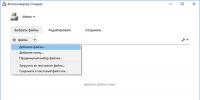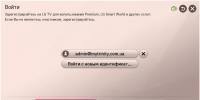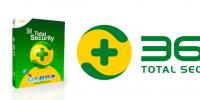Обзор бесплатных альтернативных текстовых редакторов. Альтернативы стандартному блокноту Windows Различные кодировки файлов
Впервые увидевшая мир в 2003 году, является одним из самых функциональных приложений для работы с простыми текстовыми форматами. Она имеет все необходимые инструменты не только для обычной обработки текста, но и для выполнений различных процедур с программным кодом и языком разметки. Несмотря на это, некоторые пользователи предпочитают пользоваться аналогами данной программы, которые мало в чем по функциональности уступают Notepad++. Другие же люди считают, что функционал данного редактора слишком тяжеловесен для решения тех задач, которые ставятся перед ними. Поэтому они предпочитают использовать более простые аналоги. Давайте определим самых достойных заменителей программы Notepad++.
Начнем с самых простых программ. Простейшим аналогом программы Notepad++ является стандартный текстовый редактор Windows – Блокнот, история которого началась ещё с далекого 1985 года. Простота – главный козырь Блокнота. Кроме того, данная программа является стандартным компонентом Windows, она идеально вписывается в архитектуру данной операционной системы. Блокнот не требует установки, так как он уже предустановлен в системе, что говорит об отсутствии необходимости устанавливать дополнительное программное обеспечение, тем самым создавая нагрузку на компьютер.
Блокнот способен открывать, создавать и редактировать простые текстовые файлы. Кроме того, программа может работать с программным кодом и с гипертекстом, но в нем отсутствует подсветка разметки и другие удобства, доступные в Notepad++ и в других более продвинутых приложениях. Это не мешало программистам в те времена, когда отсутствовали более мощные текстовые редакторы, использовать именно эту программу. Да и сейчас некоторые специалисты предпочитают по старинке использовать Блокнот, ценя его за простоту. Ещё одним недостатком программы является то, что созданные в ней файлы сохраняются только с расширением txt.
Правда, приложение поддерживает несколько видов кодировки текста, шрифты и простой поиск по документу. Но на этом практически все возможности данной программы исчерпываются. Именно, недостаток функциональных возможностей Блокнота, побудил сторонних разработчиков начать работу над аналогичными приложениями с более широкими возможностями. Примечательно, что Блокнот на английском языке пишется как Notepad, а данное слово часто встречается в названиях текстовых редакторов более позднего поколения, свидетельствуя о том, что отправной точкой всех этих приложений послужил именно стандартный Блокнот Windows.
Notepad2

Название программы Notepad2 (Блокнот 2) говорит само за себя. Это приложение является усовершенствованным вариантом стандартного Блокнота Windows. Оно было написано Флорианом Балмером в 2004 году при помощи компонента Scintilla, массово использующегося также для разработки других аналогичных программ.
Notepad2 имел значительно более развитый функционал, чем Блокнот. Но, в то же время, разработчики стремились, чтобы приложение оставалось небольшим и шустрым, как и его предшественник, и не страдало от переизбытка ненужного функционала. Программа поддерживает несколько кодировок текста, нумерацию строк, авто отступы, работу с регулярными выражениями, подсветку синтаксиса различных языков программирования и разметки, включая HTML, Java, Assembler, C++, XML, PHP и многих других.
Вместе с тем, перечень поддерживаемых языков все-таки несколько уступает Notepad++. Кроме того, в отличие от своего более функционально продвинутого конкурента, Notepad2 не может работать в нескольких вкладках, и сохранять файлы, которые созданы в нем, в формате отличном от TXT. Программа не поддерживает работу с плагинами.
AkelPad

Немного раньше, а именно в 2003 году, примерно в одно время с программой Notepad++, появился текстовый редактор российский разработчиков, получивший название AkelPad.
Данная программа, хотя тоже сохраняет созданные ею документы исключительно в формате TXT, но в отличие от Notepad2 поддерживает не в пример большое количество кодировок. Кроме того, приложение может работать в многооконном режиме. Правда, подсветка синтаксиса и нумерация строк у AkelPad отсутствует, но главным преимуществом этой программы над Notepad2 является поддержка плагинов. Устанавливаемые плагины, позволяют существенно расширить функционал AkelPad. Так, один лишь плагин Coder добавляет в программу подсветку синтаксиса, сворачиваемость блоков, автодополнение и некоторые другие функции.
Sublime Text

В отличие от разработчиков предыдущих программ, создатели приложения Sublime Text изначально ориентировались на то, что оно будет, в первую очередь, использоваться программистами. Sublime Text имеет встроенную функции подсветки синтаксиса, нумерации строк и автодополнения. Кроме того, у программы имеется возможность выделения столбцов и применения множественной правки без выполнения таких сложных действий, как использование регулярных выражений. Приложения помогает отыскать неисправные участки кода.
Sublime Text имеет довольно специфический интерфейс, заметно отличающий это приложение от других текстовых редакторов. Впрочем, внешний вид программы можно менять с помощью встроенных скинов.
Значительно увеличить и так не маленькую функциональность приложения Sublime Text могут подключаемые плагины.
Таким образом, данное приложение по функционалу заметно опережает все вышеописанные программы. Вместе с тем, нужно отметить, что программа Sublime Text является условно-бесплатной, и постоянно напоминает о необходимости приобретения лицензии. Программа имеет только англоязычный интерфейс.
Komodo Edit

Программный продукт Komodo Edit является мощнейшим приложением для редактирования программного кода. Данная программа создавалась полностью для этих целей. В её основные возможности входит подсветка синтаксиса и автозавершение строк. Кроме того, она может интегрироваться с различными макросами и сниппетами. Имеется собственный встроенный файловый менеджер.
Главной особенностью приложения Komodo Edit является расширенная поддержка расширений, основанная на том же механизме, что и у браузера Mozilla Firefox.
В то же время, нужно заметить, что данная программа как для текстового редактора слишком тяжеловесна. Использование её мощнейшего функционала для открытия и работы с простыми текстовыми файлами не рационально. Для этого лучше подойдут более простые и легкие программы, которые будут использовать меньшее количество ресурсов системы. А Komodo Edit целесообразно использовать только для работы с программным кодом и верстки веб-страниц. У приложения отсутствует русскоязычный интерфейс.
Мы описали далеко не все аналоги программы Notepad++, а только основные. Какую именно программу применять зависит от конкретно поставленных задач. Для выполнения одних видов работ вполне сгодятся и примитивные редакторы, а с другими задачами сможет эффективно справиться только многофункциональная программа. Вместе с тем, нужно отметить, что все-таки в приложении Notepad++ максимально рационально распределен баланс между функциональностью и скоростью работы.
Windows Notepad существует уже давно. Простой текстовый редактор был частью каждой версии Windows с 1.0.
Но, так как, данному редактору уже, 30 лет, он не является лучшим редактором. Если подсчитать все нововведения, то нам хватит одной ладони.
Многие приложения теперь превзошли его в простоте использования и качестве функций. Но что это за приложения? Что они делают хорошо? И когда вы должны их использовать?
Где отстает Notepad
Я не хочу слишком критиковать Блокнот. Он имеет незначительную привлекательность ресурсов вашей системы, он открывается почти мгновенно, и это все же лучший способ сделать быстрые заметки, когда вы звоните или беседуете с коллегой.
Тем не менее, если посмотреть на некоторые из своих современных конкурентов, вы быстро найдете некоторые вопиющие недостатки.
Например, он не может обрабатывать новые строки в текстовых файлах в стиле Unix или классических Mac OS, ему не хватает расширенных возможностей форматирования, он не поддерживает несколько интерфейсов документов (MDI), вы не можете блокировать выбор, и есть Нет синтаксической раскраски, сгибания кода или макросов... Список можно продолжить.
Некоторые сторонние альтернативы устраняют эти упущения и вводят несколько дополнительных функций.
1. Блокнот ++
TL; DR: Лучший альтернативный текстовый редактор.
Наиболее известной и наиболее широко используемой альтернативой является Notepad ++. Он был первоначально разработан для кодирования и разработки, но с тех пор его функции стали популярными среди людей, которые просто хотят получить более мощный текстовый редактор.
Из коробки вы найдете несколько дополнений, которые мгновенно отделяют ее от продукта Microsoft. Есть номера строк, более надежный инструмент поиска, поддержка вкладок, подсветка синтаксиса, макросъемка и масштабирование.
Notepad ++ действительно начинает сиять, когда вы вникаете в плагины. Вы найдете проверку орфографии, FTP-клиент, исполнитель сценария, шестнадцатеричные редакторы и многое другое.
Чтобы использовать плагины, используйте Plugin Manager (который поставляется с основным приложением) или загрузите ваш предпочтительный плагин и установите его вручную. Перейдите в подпапку плагинов вашей установки Notepad ++, затем поместите DLL в плагины, файл конфигурации в plugin \ config, документацию в plugin \ doc.
2. Syncplify.me Блокнот!
TL; DR: Загрузите Блокнот Syncplify.me! Для опыта обработки текстов.
Блокнот Syncplify.me! Более ориентирован на людей, которые хотят использовать свой текстовый редактор для написания, а не для кода и программы.
Когда вы открываете программу в первый раз, вы сразу почувствуете себя как дома, когда увидите знакомую ленту Microsoft Office в верхней части экрана. Начните использовать приложение, и сходство с Word продолжит: он поддерживает редактирование перетаскиванием, вы можете настроить задания печати с полями, отступами, заголовками, нижними колонтитулами, а история поиска и замены сохраняется для последующего использования.
Включена подсветка синтаксиса для 35 языков программирования, но вы не найдете сворачивания кода, автозаполнения, макросъемки или поддержки сеанса.
TL; DR: Любой, кто использует Блокнот, чтобы оставаться организованным, должен переключиться на QOwnNotes.
Несмотря на рост специализированных приложений, таких как Evernote, OneNote и недавно выпущенный Microsoft To-Do, некоторые люди все еще используют Блокнот для составления списков и организации. К сожалению, это не проблема, особенно если вы хотите сделать больше, чем составить простой список продуктов.
Однако, если вам нравится простота Блокнота по сравнению с OneNote, вы должны попробовать QOwnNotes.
Вы можете организовать все свои заметки и списки в проектах и подпапках (доступных на правой панели), а приложение поддерживает богатые текстовые заметки, изображения, гиперссылки и таблицы. Наличие папок, подпапок и гиперссылок означает, что вы можете создать свою собственную вики.
Он также включает встроенный калькулятор и инструмент «Импорт из Evernote». О, и я упоминал, что приложение может даже синхронизировать через Calendar Plus с использованием шифрования AES-256?
TL; DR: лучшая альтернатива для кодировщиков и программистов.
PSPad уже много лет является фаворитом среди кодеров и профессионалов. Он был впервые выпущен в 2001 году.
Его бесчисленные функции ориентированы на развитие. Есть MDI, подсветка синтаксиса, редактор HEX, программа проверки кода HTML, проводник кода, макрорекордер, внешний компилятор, клиент FTP и даже шаблоны для HTML, PHP, Pascal, JScript, VBScript, MySQL и т. д.
Как и Notepad ++, есть процветающее сообщество, которое разработало множество плагинов для повышения функциональности. Некоторые из них - это пакет JavaScript, сценарий переформатирования кода SQL и адаптер для преобразования текста в таблицу.
У этого есть некоторые полезные функции для случайных пользователей, включая проверку орфографии и поиск и замену, но вы должны использовать что-то еще, если вы не планируете тратить много времени на кодирование.
PSPad является полупортативным: вы можете загрузить ZIP-папку, которая может быть распакована в любой каталог. Также есть программа установки, но она поддерживается рекламой - убедитесь, что вы не устанавливаете ненужное программное обеспечение.
5. EditPad Lite
TL; DR: Самая чистая замена «Блокнот».
Если вы ищете замену Notepad, но не хотите приложения с сотнями дополнительных колоколов и свистков, EditPad Lite - ваш лучший вариант.
Некоторые функции отделяют его от приложения Microsoft, но это небольшие улучшения, а не полные капитальные ремонты.
Например, EditPad предлагает интерфейс с вкладками, поэтому вы можете работать с несколькими файлами одновременно, и существует неограниченное отмена / повтор (а не один шаг, предоставляемый Notepad). Вы также найдете более надежный инструмент поиска и замены, и приложение автоматически выполнит резервное копирование вашей работы, чтобы предотвратить потерю данных.
Возможно, самое интересное, вы можете настроить приложение на тип файла. Когда вы кодируете, вы можете отключить перенос слов, когда вы пишете личную записку, вы можете отключить нумерацию строк и включить пропорциональные шрифты.
TL; DR: Если вы художник ASCII, который хочет веселого и изворотливого поворота, загрузите GetDiz.
GetDiz не предназначен для серьезных кодеров или людей, которым необходимо работать на 50 разных языках программирования. Это прежде всего для людей, которые хотят заниматься искусством с помощью символов ASCII. Конечно, это нишевая группа, но это тоже веселая группа.
Что делает его настолько хорошим для художников? Ну, он может читать и создавать файлы NFO и DIZ, а также искусство ASCII, а затем сохранять вывод в виде файла GIF. Единственным недостатком является то, что приложение создаст GIF, используя то, что видно на экране, а не в полном окне.
Другие преимущества включают автоматическое изменение размера окна, чтобы соответствовать ширине текста файлов, встроенной поддержке URL-адресов и пользовательской подсветке слов.
Какая ваша любимая альтернатива блокноту?
Само понятие «лучшей» альтернативы является субъективным: правильное приложение - это тот, который работает на вас. Вы должны потратить время на тестирование нескольких разных, прежде чем опираться на ваши долгосрочные предпочтения.
Самое важное, что следует убрать из этой статьи, - это то, что Блокнот превзойден, и вы сможете найти более привлекательную альтернативу, независимо от того, как вы используете приложение.
Штатный текстовый редактор Блокнот имеется во всех версиях Windows, начиная с самой первой, выпущенной в 1985 году. Простота этого инструмента одновременно является его и сильной, и слабой стороной. Он прекрасно подходит для выполнения простейших задач по редактированию текста, но очень плохо приспособлен для работы с конфигурационными файлами и кодом. Поэтому наряду с программистами, опытные юзеры предпочитают использовать более мощные приложения, например, Notepad++
.
Благодаря интеграции Notepad++ в оболочку Windows, открывать текстовые файлы с его помощью можно прямо из контекстного меню Проводника, но можно пойти еще дальше, сделав его приложением для работы с текстовыми файлами по умолчанию.
Это очень просто, достаточно открыть свойства текстового файла, на вкладке «Общие» нажать «Изменить» и указать путь к исполняемому файлу Notepad++ , перенастроив таким образом ассоциацию.
Но есть и другой, более специфичный способ.
Начиная с версии 7.5.9 , в Notepad++ появилась новая функция, позволяющая заменять этим сторонним редактором штатный Блокнот Windows. Новая фишка была реализована специально для отладки кода, но найти ей применение можно и в других случаях. Настройки, которая позволяла бы произвести такую замену, в интерфейсе Notepad++ пока что нет, по крайней мере, найти ее нам не удалось, поэтому придется действовать в обход путем правки реестра.
Для этого в ключе:
HKLM\Software\Microsoft\Windows NT\CurrentVersion\Image File Execution Options
HKLM \ Software \ Microsoft \ Windows NT \ CurrentVersion \ Image File Execution Options |
Нужно создать подраздел notepad.exe со строковым параметром Debugger и путем к исполняемому файлу Notepad++ в качестве значения оного параметра.

Поступим так. Скачайте по ссылке drive.google.com/open?id=1RhnFhXAA0xKS2HKzAuwzIE110_08E9Wz архив с командными файлами, распакуйте его и запустите от имени администратора файл 32 или 64 -бит.


Значки текстовых документов не изменятся, но отныне они станут открываться в Notepad++ . Чтобы восстановить настройки по умолчанию, запустите CMD-файл «Отмена» .
Блокнот - текстовый редактор по умолчанию, в Windows 10. Он подходит для пользователей, которые изредка выполняют базовое редактирование текста. Продвинутые пользователи и программисты часто используют более мощные сторонние приложения, такие как Notepad ++, Sublime Text и другие Возможно, и вы захотите использовать Notepad ++ вместо Блокнота.
Notepad ++ - мощный текстовый редактор с открытым исходным кодом и множеством полезных функций, включая подсветку синтаксиса, закладки, навигацию по файловой системе, сворачивание кода, проверку орфографии, темы, настраиваемые горячие клавиши, поиск и замена регулярных выражений и многое другое. Он написан на C ++ и использует чистый Win32 API и STL, который обеспечивает более высокую скорость выполнения при минимальном размере программы.
Разработчик Notepad ++ реализовал приятное дополнение к приложению. Начиная с версии 7.5.9, можно сделать Notepad ++ заменой встроенного текстового редактора «Блокнот».
Существует специальное значение «отладчик», которое вы можете указать в реестре Windows, чтобы заставить Windows запускать любое приложение вместо исходного. Эта возможность была создана специально для отладки проблем, но она может быть полезна во многих других случаях. Необходимым условием является версия 7.5.9 или выше. И вот как это работает:
- Перейдите по ссылке , загрузите и установите Notepad ++ 7.5.9
- Откройте Командную строку от имени Администратора.
- Введите это для 32-разрядной версии операционной системы и нажмите Enter .
- Для 64 -битной версии вам нужно скопировать и вставить эту команду и нажать Enter:

Вот и все. Теперь Notepad ++ будет открываться в качестве текстового редактора по умолчанию в вашей системе.

Если вы хотите это отменить, используйте следующую команду:
Reg delete "HKLM\Software\Microsoft\Windows NT\CurrentVersion\Image File Execution Options\notepad.exe" /v "Debugger" /f
Это вернет настройки по умолчанию.
Вот, пожалуй, и всё, надеюсь, для кого-то из читателей информация окажется полезной и найдет свое применение.
Это достойный Вашего внимания "блокнота - заменитель " Windows . Очень удобный текстовый редактор , который легко заменит стандартный Windows блокнот и существенно превзойдет его функциональные возможности. Альтернатива приятно удивит Вас интуитивно-понятным дружественным интерфейсом, большим выбором возможностей и оставит далеко за гранью понимания обыденный и серый notepad семейства операционных систем Windows .
Простой и функциональный текстовый редактор
Рядовой пользователь легко овладеет программой, а "продвинутый" программист найдет в чудо-инструменте много разных полезных опций для редактирования скрипта.
Возможности Notepad++
- подсветка текста и возможность сворачивания блоков на основе WYSIWYG (англ. аббревиатура What You See Is What You Get - «что ты видишь, то ты и получишь ») - замечательное свойство программ, в которых при редактировании мы видим то, что будет являться конечным результатом;
- выбор набираемых слов при наборе первых букв;
- настройка отображения текста согласно наиболее популярным синтаксисам (например стиль языка программирования Pascal ), также возможно создание своего синтаксиса;
- работа с несколькими документами одновременно;
- смена кодировки текста;
- отображение номера строки;
- перетаскивание выбранных частей текста (функция Drag-and-drop );
- информация о состоянии файла;
- масштабирование рабочей области редактирования;
- плагины, TextFX ;
- работа с макросами (запись и выполнение);
- поддержка большого количества языков;
- и многое, многое другое:-)
Notepad++ создан на основе сильного компонента для редактирования Scintilla
(разработан на С++, реализованном только а Win32 API
и STL
) благодаря чему достигается максимально высокая скорость программы при её минимальном размере.
Ну и самое приятное - Notepad++ абсолютно бесплатен:-)